本文介绍怎样使用表格分割PPT页面。如果需要把PPT页面平均或不平均地分割为多个区域,以便在区域中进一步插入图片,可以使用表格快速制作。
打开PPT,建立空白演示文稿。
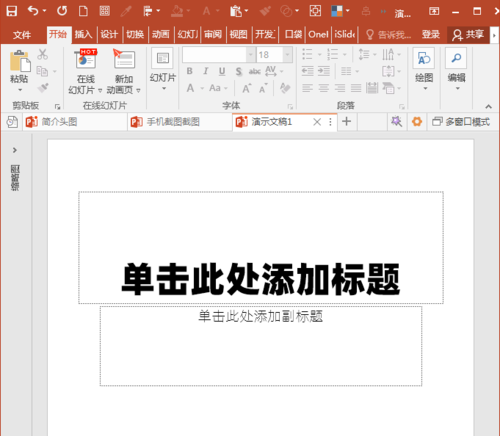
点击插入表格。
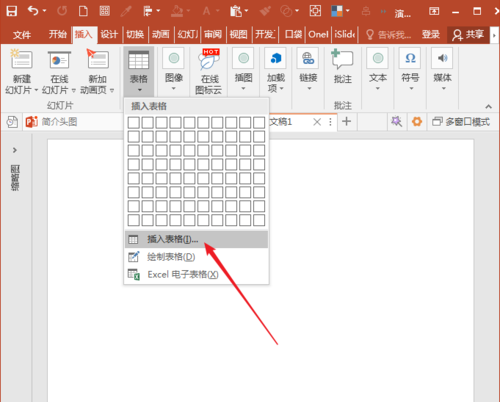
在打开的插入表格窗口中,根据自己的需要,输入行列数,例如,需要把页面分割为5×5的区域,则输入5行和5列。
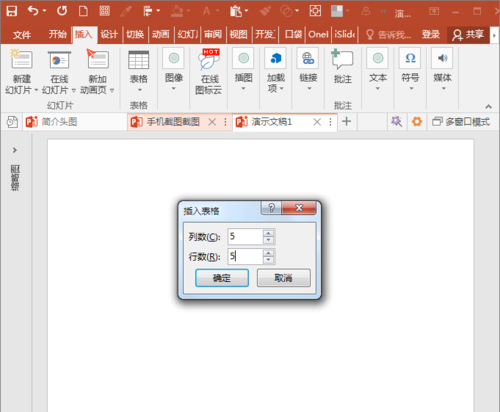
这样就得到了一个5行×5列的表格。
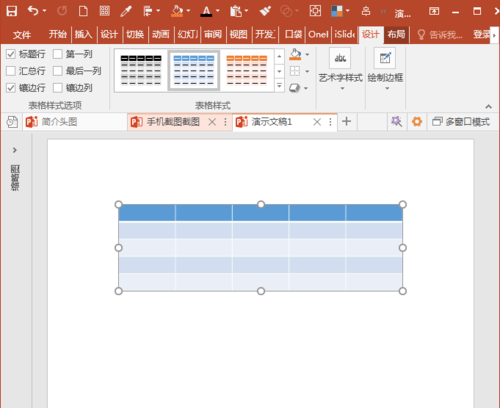
拖动表格四周的控制点,使得表格铺满整个页面。
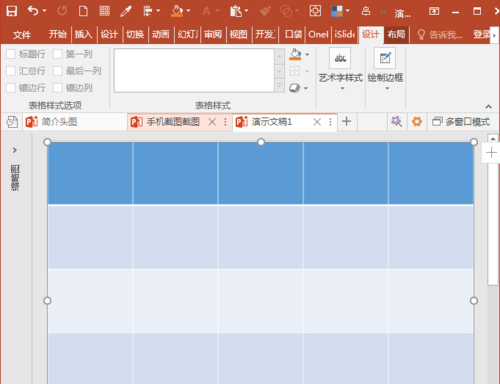
选中表格,取消框线。
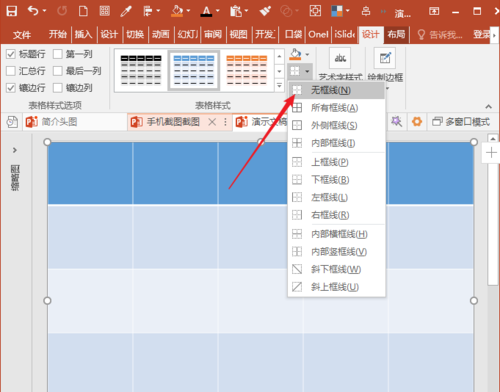
继续选中表格,单元格填充一种颜色。
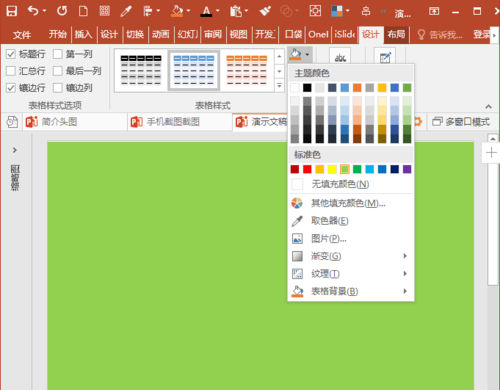
这样,就得到了一个没有边框、只有一种填充颜色的表格,看上去类似一个矩形。
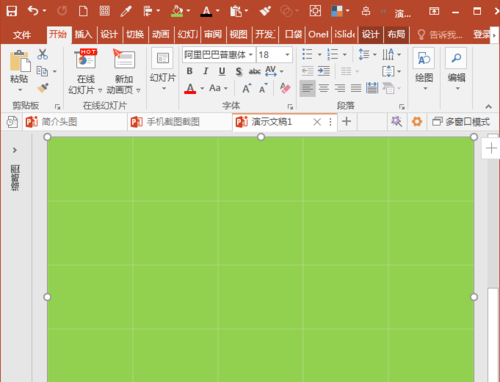
把表格执行剪切,执行选择性粘贴。
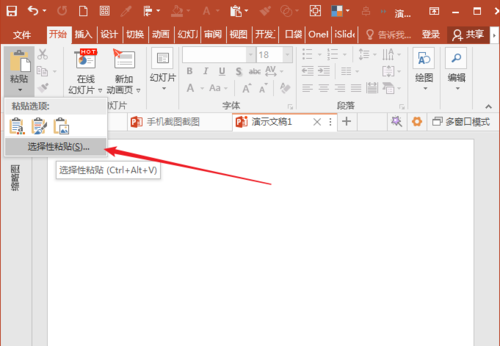
在打开的选择性粘贴窗口中,选择增强型图元文件。
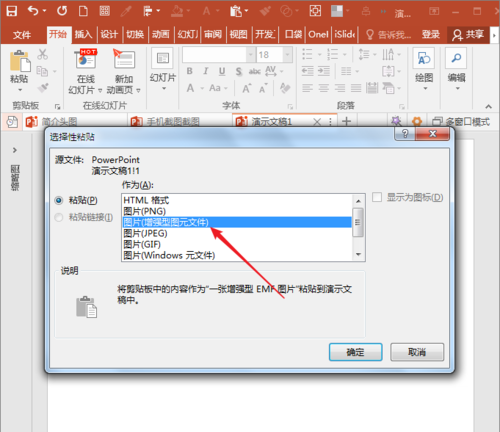
这样,表格变成了一张图片。在图片上点击鼠标右键,点击取消组合。
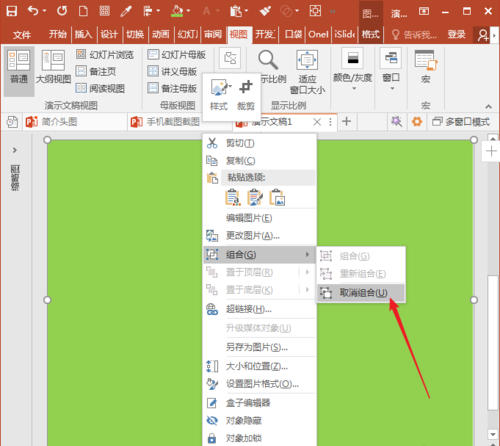
弹出的提示窗口点击是,把图片进行转换。
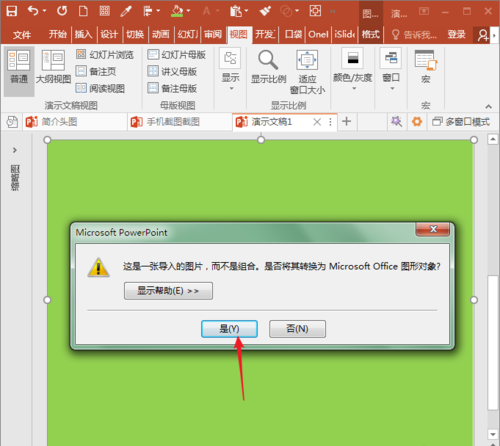
这样,图片就变成了多个小形状的组合,而每个小形状的大小即为之前表格单元格的大小。这样,就可以在形状的位置放置图片,或者把图片填充到形状中。
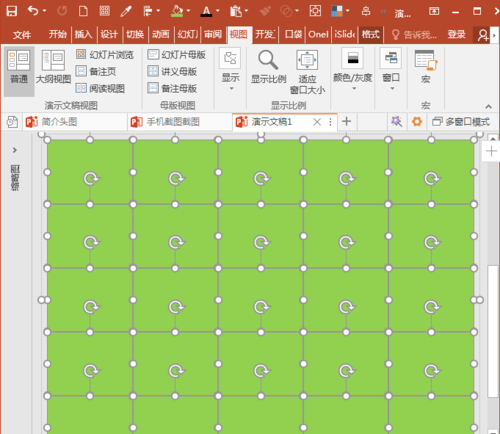
当然,如果需要得到大小不一的形状,则在表格步骤,把单元格执行合并,再执行后续步骤,即可得到不同大小而又铺满页面的多个形状。
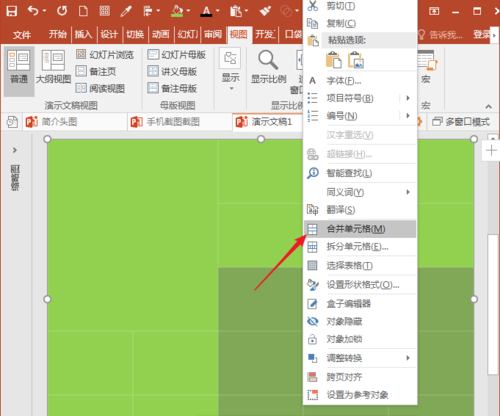
该方法的重点在于把表格执行选择性粘贴。
网友评论